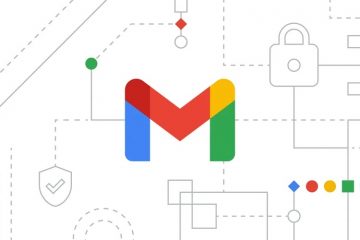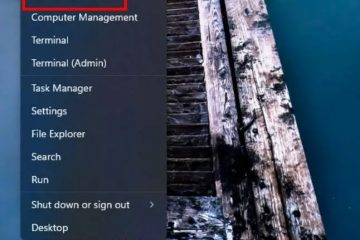Az Apple TV a legtöbb modern Roku-eszközön működik, lehetővé téve az Apple TV+ streamelését, az iTunes-vásárlások megtekintését és a prémium csatornák elérését egy helyen. Sok felhasználó kompatibilitási vagy beállítási problémákba ütközik, ezért a helyes lépések megtanulása segít az alkalmazás gyors futtatásában.
Az alábbi útmutató ismerteti a kompatibilitási követelményeket, a telepítési lépéseket, az Apple ID bejelentkezést, az AirPlay-beállításokat és a legtöbb lejátszási problémát kijavító hibaelhárítási módszereket.
1. lépés: Ellenőrizze az eszköz kompatibilitását
Az Apple TV és a RokuMo lejátszók támogatása. Az eszköz támogatását a Beállítások > Rendszer > Névjegy menüpont alatt ellenőrizheti.
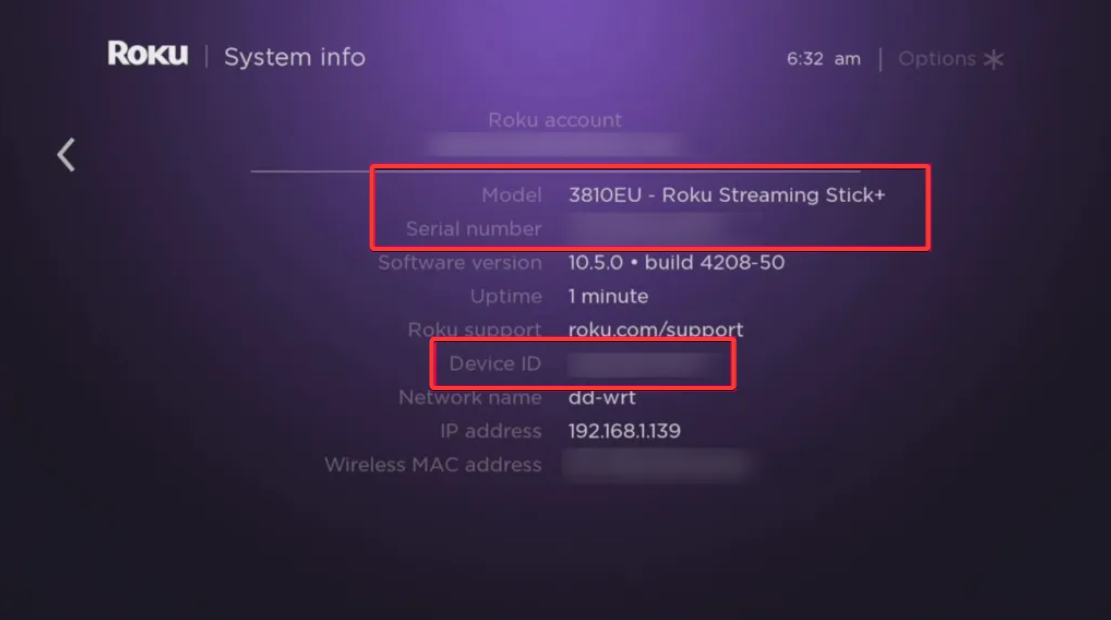
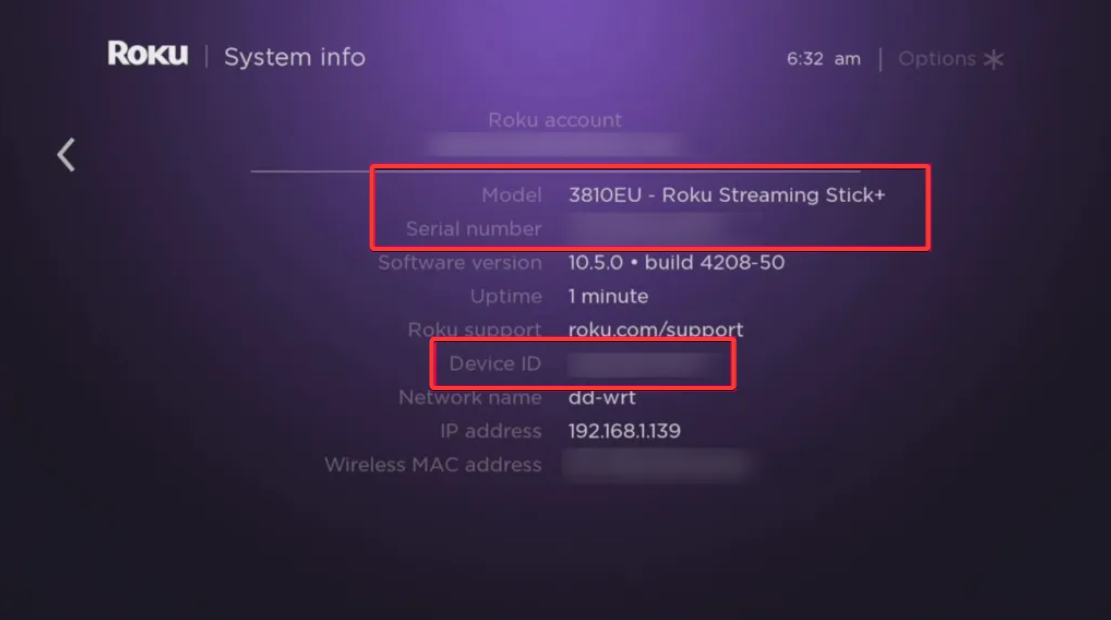
Ha néhány korai Roku Express és Roku LT modellt használ, nem tudja telepíteni az Apple TV alkalmazást. Ezekből a régebbi egységekből hiányzik a zökkenőmentes lejátszáshoz és a speciális formátumokhoz szükséges hardver.
2. lépés: Telepítse az Apple TV alkalmazást a Roku készülékre
Nyomja meg a Kezdőlap gombot a Roku távirányítóján, és görgessen a Streaming Channel vagy Search lehetőséghez. Ezután írja be az Apple TV-t, és válassza ki az alkalmazást az eredmények közül. Most válassza a Csatorna hozzáadása lehetőséget, és a telepítés befejezése után nyissa meg az alkalmazást.
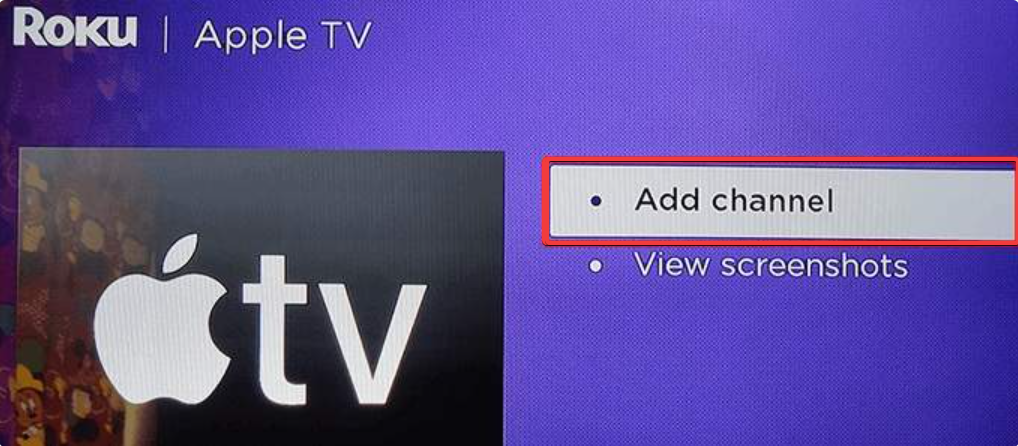
3. lépés: Jelentkezzen be Apple ID-jával
Amikor az alkalmazás megnyílik, válassza a Bejelentkezés lehetőséget, és adja meg az Apple ID e-mail-címét. Létrehozhat egy új Apple ID-t számítógép vagy mobileszköz használatával is, ha még nem rendelkezik ilyennel.
Végezetül a Roku megadhat egy kódot, amelyet egy külön eszközön ad meg. Ez a módszer felgyorsítja a bejelentkezési folyamatot, és elkerüli a távirányítóval való gépelést.
4. lépés: Nézze meg az Apple TV+ tartalmait Roku-n
Az Apple TV+ olyan eredeti tartalmakat kínál, mint a Ted Lasso, a Severance és a The Morning Show. Mindent közvetlenül az Apple TV alkalmazásban streamelhet.
Csak nyissa meg az Apple TV+ lapot a kezdőképernyőn. Kiemelt műsorokat, felkapott filmeket és a megtekintési előzmények alapján ajánlott sorozatokat láthat. Apple TV+-előfizetést Apple-fiókjából is indíthat vagy törölhet. A számlázás szinkronizálása az összes, ugyanazzal az Apple ID-vel bejelentkezett eszközön történik.
5. lépés: Hozzáférés iTunes-vásárlásaihoz és kölcsönzéseihez
Válassza ki a Könyvtár lehetőséget az Apple TV alkalmazás tetején. Olyan kategóriákat fog látni, mint a Filmek, a TV-műsorok és a Nemrég hozzáadott. Itt kiválaszthatja és megtekintheti bármelyik vásárlását.
Tipp: Előfordulhat, hogy egyes bónuszfunkciók, kommentárok vagy Dolby Vision extrák nem jelennek meg a Roku hardverén. A szabványos formátumok általában probléma nélkül streamelnek.
Az AirPlay segítségével nézhet Apple tartalmat
Az AirPlay tartalékot kínál, ha Roku-modellje nem támogatja az Apple TV alkalmazást. Tükrözheti a videókat, fényképeket vagy a teljes képernyőt egy Apple-eszközről.
Az AirPlay Roku készüléken történő engedélyezéséhez lépjen a Beállítások > Apple AirPlay és HomeKit menüpontba. Kapcsolja be az AirPlayt, és erősítse meg a hálózati kapcsolatot.
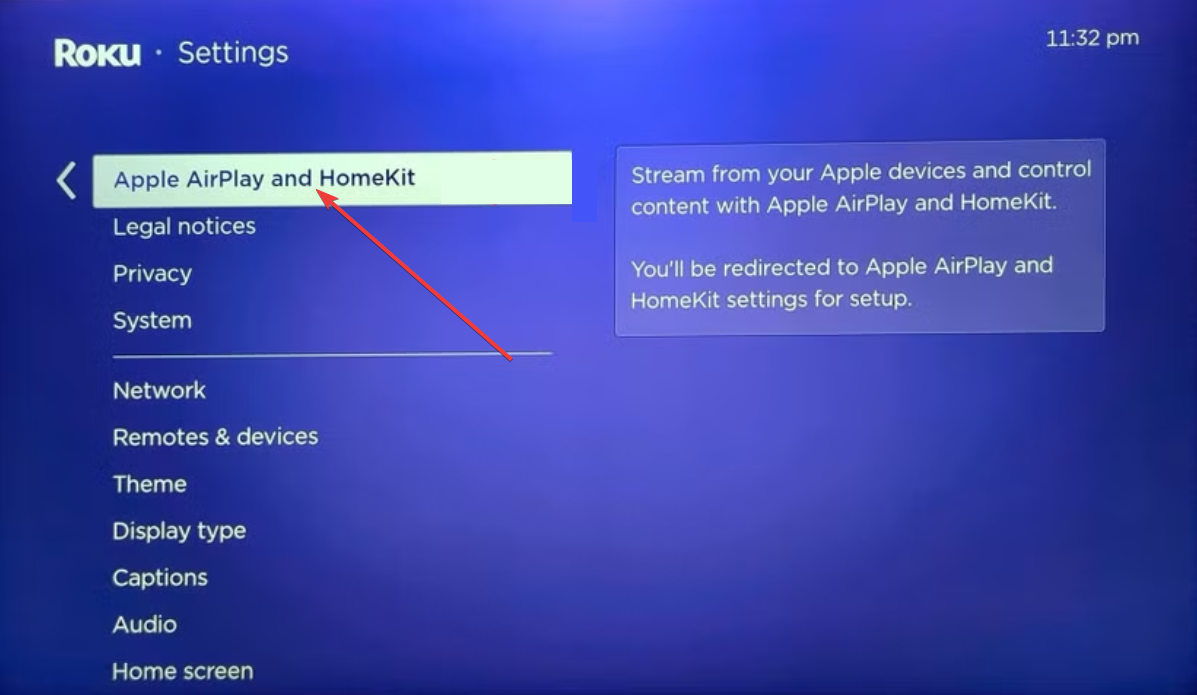
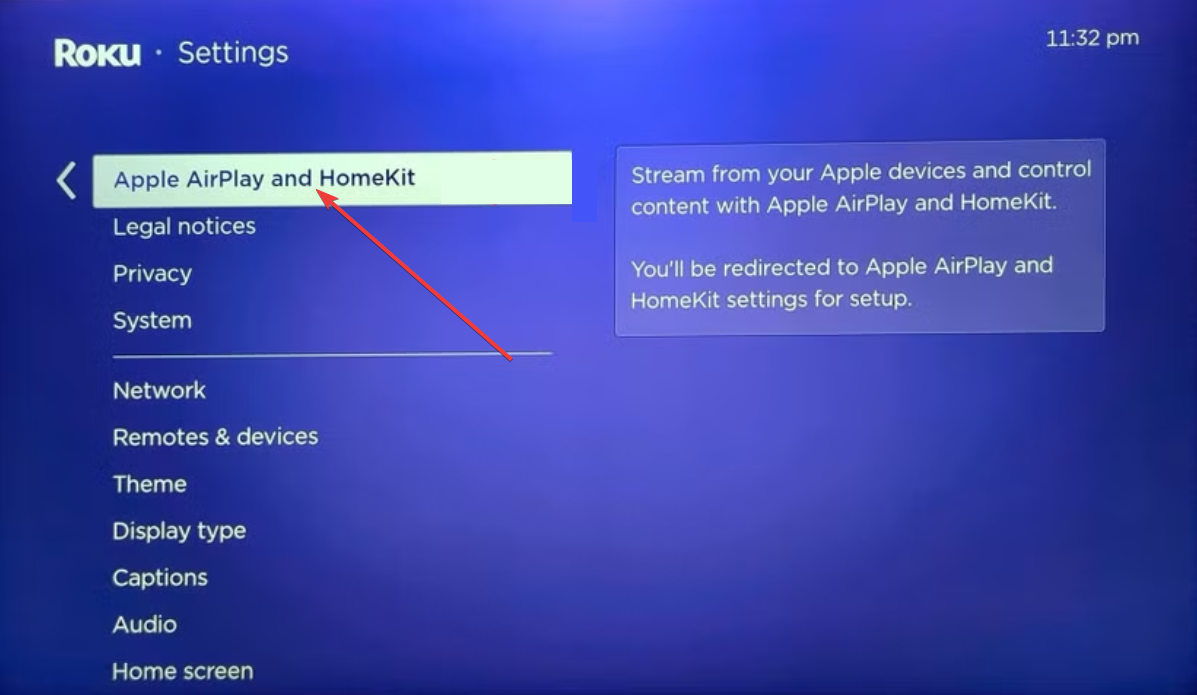
Most koppintson az AirPlay ikonra az Apple-eszköz videolejátszójában. Válassza ki Rokuját a listából a streamelés azonnali megkezdéséhez.
Az Apple TV alkalmazással kapcsolatos problémák elhárítása
bejelentkezési és aktiválási problémák: Jelentkezzen ki, majd jelentkezzen be újra a munkamenet frissítéséhez. Ha az aktiválás sikertelen, indítsa újra a Roku-t, indítsa újra az alkalmazást, és írja be újra a kódot, amikor a rendszer kéri. Lejátszási és betöltési hibák megoldása: A legújabb Roku operációs rendszer telepítéséhez lépjen a Beállítások > Rendszer > Rendszerfrissítés menüpontba. Ha az alkalmazás lefagy, távolítsa el, indítsa újra az eszközt, és telepítse újra a csatornatárolóból. Régiós vagy elérhetőségi hibák kezelése: Egyes Apple TV+ műsorok és filmek országonként eltérőek. Ha a címek hiányoznak, ellenőrizze az Apple ID régióját a fiókbeállítások alatt.
Tippek: Javítsa a streamelés minőségét Roku-n
Ellenőrizze a 4K, HDR és Dolby Atmos támogatását: Egyes Roku modellek támogatják a 4K, HDR10 és Dolby Atmos formátumot az Apple TV alkalmazáson belül. A képességeket a Beállítások > Kijelző típusa menüpontban ellenőrizheti. A Roku-hálózat és a kijelző beállításainak módosítása: Váltson 5 GHz-es Wi-Fi-hálózatra a jobb stabilitás érdekében, ahol lehetséges. A kijelző típusát úgy is beállíthatja, hogy az megfeleljen a TV maximális felbontásának.
GYIK
Miért nem jelenik meg az Apple TV alkalmazás a Roku-mon? Előfordulhat, hogy Roku-modellje nem támogatja az Apple TV alkalmazást. A régebbi eszközök, például a korai Roku Express vagy Roku LT modellek nem tudják telepíteni. Ellenőrizze a modelljét a Beállítások > Rendszer > Névjegy menüpontban.
Szükségem van Apple ID-re, hogy az Apple TV-t Roku-n nézhessem? Igen. Az Apple TV+, a könyvtár és az Apple TV csatornák eléréséhez Apple ID szükséges. Bármely számítógépen vagy mobileszközön létrehozhat Apple ID-t, ha nem rendelkezik ilyennel.
Megnézhetem az iTunes-vásárlásaimat a Roku-n? Igen. Miután bejelentkezik, filmjei és tévéműsorai megjelennek a Könyvtár lapon. Előfordulhat, hogy egyes extrák, például a kommentárok nem érhetők el a Roku hardverén.
Támogatja a Roku a 4K-t és a HDR-t az Apple TV-hez? Sok újabb Roku-modell támogatja a 4K-t és a HDR10-et az Apple TV alkalmazásban. A támogatás megerősítéséhez kattintson a Beállítások > Kijelző típusa elemre az eszközén.
Összefoglalás
Ellenőrizze, hogy Roku-modellje támogatja-e az Apple TV alkalmazást. Telepítse az Apple TV-t a Roku Channel Store-ból. Jelentkezzen be Apple ID-jával, vagy használjon aktiválási kódot. Streamelje az Apple TV+ műsorait, vagy nyissa meg iTunes könyvtárát.
Következtetés
Az Apple TV-t Roku-n nézheti, ha telepíti az Apple TV alkalmazást, jelentkezik be, és fedezze fel az Apple TV+ szolgáltatást a megvásárolt könyvtárával együtt. Az AirPlay egy alternatív módszert biztosít a nem támogatott eszközök számára, és a Roku rendszer frissítése vagy az alkalmazás újratelepítése általában visszaállítja a zökkenőmentes lejátszást, ha problémák jelentkeznek.